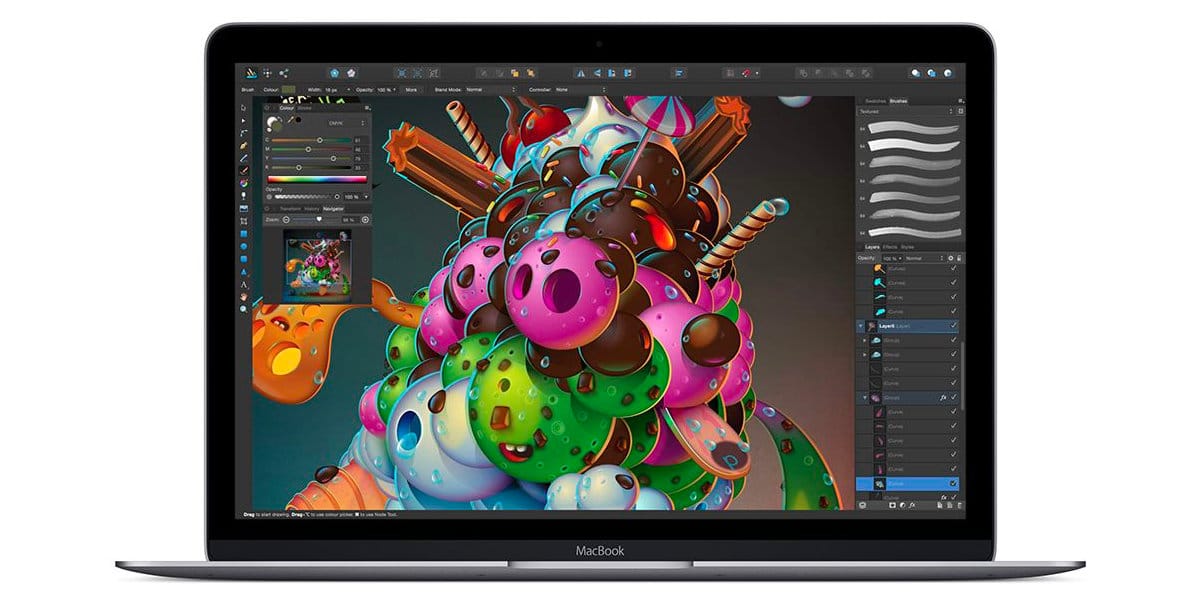
Cierto es que nos pasa infinidad de veces. Hay aplicaciones que nos gustan que estén siempre a pantalla completa, ya sea para aprovechar al máximo la pantalla, o simplemente para tener las mínimas barras de menú posibles en la parte superior.
Y siempre el mismo procedimiento: abrir primero la aplicación, clicar en el semáforo verde, y ver cómo la aplicación luce en su máximo esplendor. Lo que mucha gente no sabe, es que podemos hacer que una aplicación determinada siempre se abra a pantalla completa en nuestro Mac. Veamos cómo hacerlo.
A mi particularmente me gusta trabajar siempre a pantalla completa. Eso va a gustos. Primero porque veo la parte superior de la pantalla más limpia, centrándome sólo en la barra de menús de la aplicación que esté usando en ese momento. El segundo motivo, es que si trabajas en pantalla completa, ves etiquetada con el nombre de la aplicación las ventanas de los diferentes escritorios que tengas abiertos en Mission Control.
Por defecto, cualquier aplicación que inicies en tu Mac, se abrirá en el mismo tamaño que la usaste por última vez, exceptuando el modo de pantalla completa, que siempre lo has de poner manualmente. Esto lo puedes cambiar desde la configuración.
Entra en Preferencias de Sistema, clica en General, y desactiva la casilla «Cerrar las ventanas al salir de una app«. Esto hace que cuando cierres una aplicación, no cierre previamente la ventana donde está. De esta manera, si cierras una aplicación mientras la tienes en pantalla completa, volverá a abrirse así en la próxima sesión.
Del mismo modo, cualquier aplicación que no pongas en pantalla completa, nunca entrará directamente en pantalla completa. Siempre arrancará como la habías cerrado la última vez. Con este pequeño truco te evitará estar clicando cada vez en el color verde del famoso semáforo de macOS.